A/Bテストメッセージ
A/Bテストメッセージを作成します。
複数のメッセージ内容(バリエーション)を作成し、特定の割合のユーザーに配信することができます。
A/Bテスト配信後にそれぞれのバリエーションの分析結果を確認し、最もパフォーマンスが良かったメッセージを残りのユーザーに配信することも可能です(テスト開始から3日以内に限る)。
A/Bテストメッセージを作成するにはターゲットリーチが5,000人以上必要です。
-
メッセージ作成画面に遷移します。
セグメント配信や予約配信を行いたい場合は設定してください。
※A/Bテストメッセージで予約配信を行う場合、テスト結果からテスト対象外への配信は即時配信のみとなります。
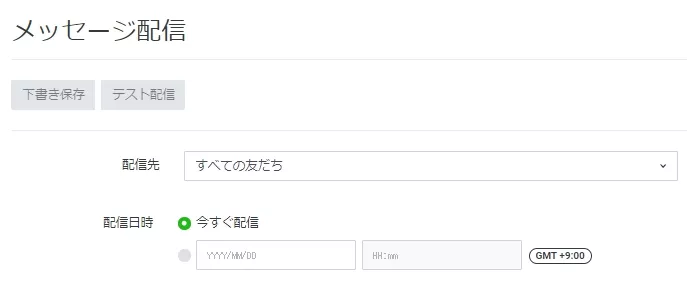
-
「A/Bテストを作成」にチェックを入れ、設定を行います。
A/Bテストを実施する場合、「オーディエンス」「LINE VOOMに投稿する」は選択できません。
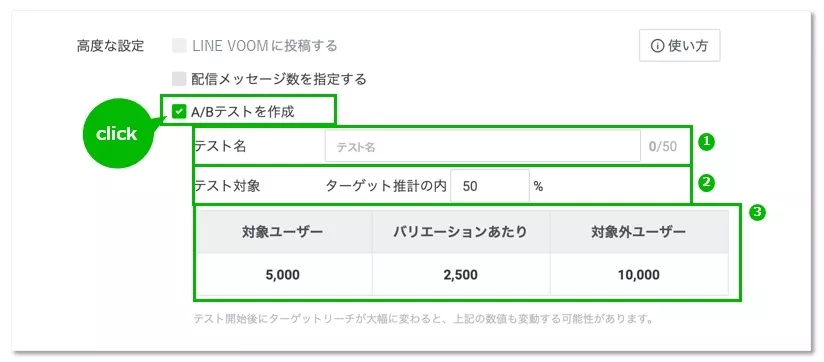

A/Bテストの管理用のラベルを設定します。ユーザーには表示されません。

すでに設定している配信対象に対して、A/Bテスト対象にする友だちの割合を指定します。

A/Bテストメッセージの配信対象数を確認します。

-
メッセージをバリエーションごとに作成します。
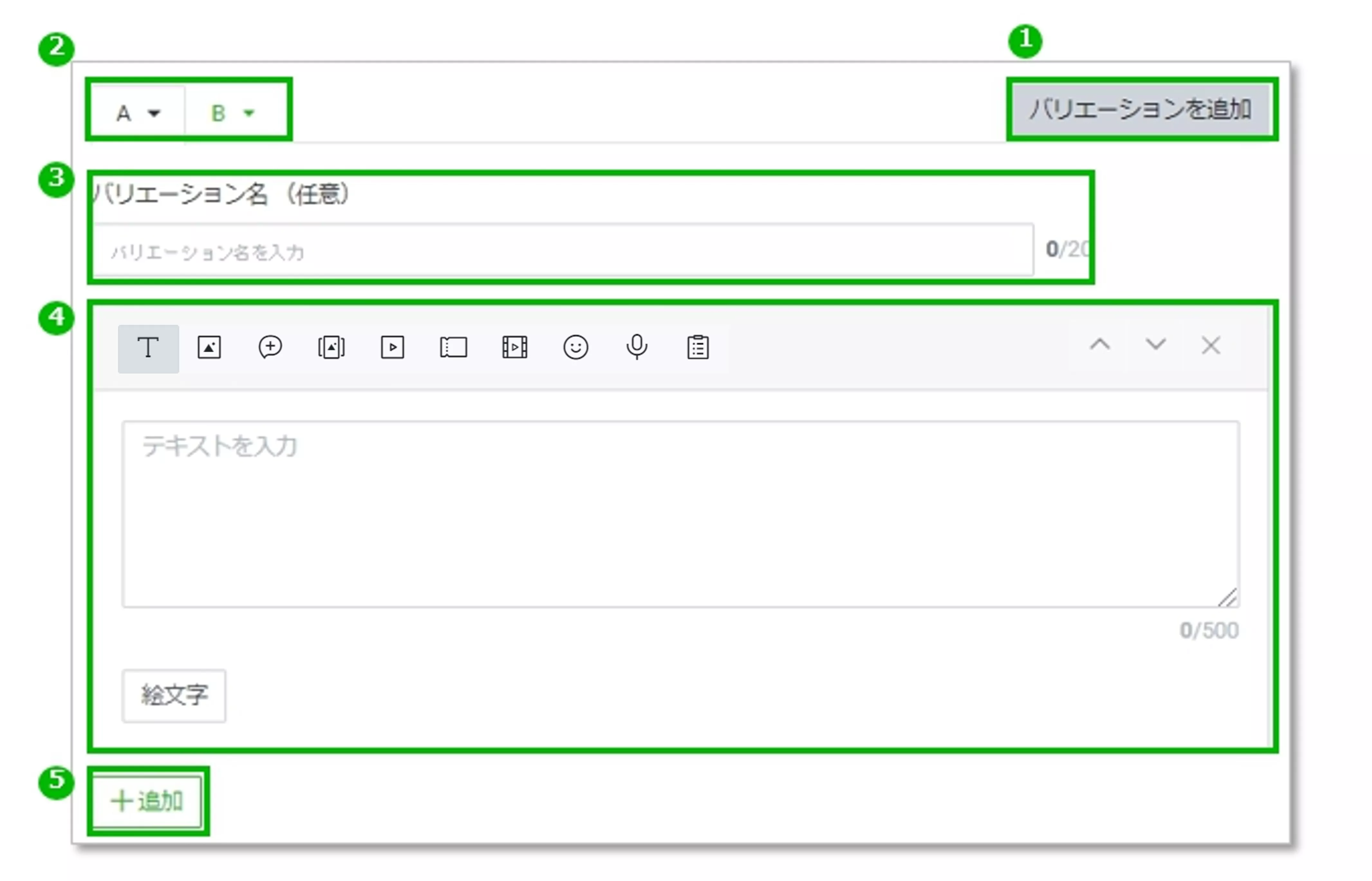

クリックするとバリエーションが追加できます。
最大4つのバリエーションが作成可能です。

バリエーションごとのタブです。黒色が現在のバリエーションの設定画面になります。
「▼」をクリックすると削除やコピーが選択できます。

バリエーションの管理用ラベルを設定できます。ユーザーには表示されません。

メッセージの設定フォームです。
※テキストに関して、当社規定により配信や設定できないワードがあります。
クリックすると吹き出し追加が可能です。
-
設定を完了したら「配信」をクリックします。
※A/Bテストメッセージの配信には通常と同料金が発生します。
-
配信が完了すると、「分析」の「メッセージ配信」に結果が表示されます。
リストからA/Bテストを実施したメッセージの「A/Bテスト」を選択し、詳細に遷移します。
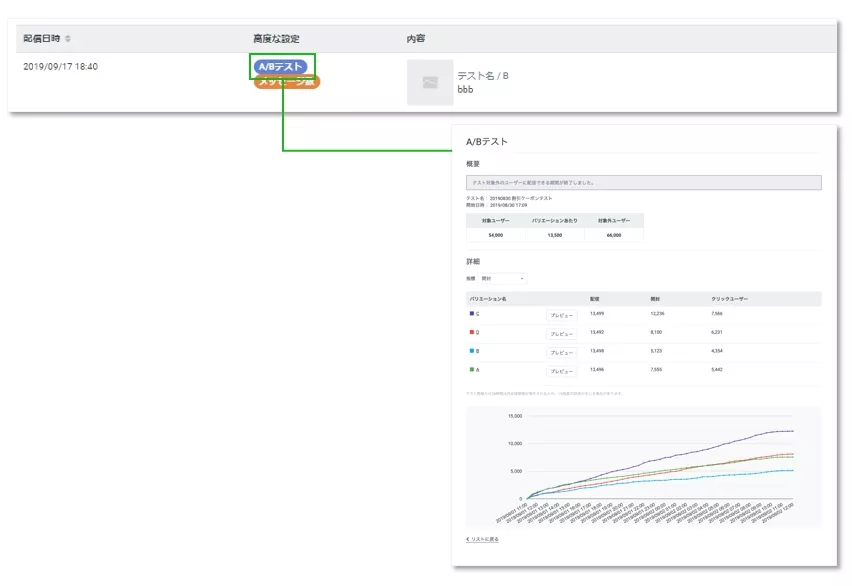
-
詳細画面でバリエーションごとに結果を確認し、配信したいバリエーションの「配信」をクリックすると
該当バリエーションの残りの配信対象に配信されます。
※配信ボタンはA/Bテスト配信後即時表示されます。 また、A/Bテストメッセージ配信から72時間を過ぎると配信ボタンは押せなくなります。
この情報は役に立ちましたか?


